1Password(ワンパスワード)、セキュリティー強化のためユーザー主導のアップデートを実施
サービスをより安全で使いやすくするために、1Passwordでは、直近数力月間に新機能を追加し、既存の機能を改良してきた。より高速なログインから、よりガイド付きのセットアップまで、全ての変更はユーザーを念頭に置いて行われた。そのアップデートと1Passwordエクスペリエンスの向上は以下の通りだ。
ブラウザーエクスペリエンスの強化
・拡張機能を使用して1Password.comのロックを解除:1Passwordブラウザー拡張機能にサインインしていれば、1Password.comにアクセスすると自動的にログインされるため、アカウントのパスワードを再度入力する必要がなくなる。このアップデートで、アカウントのパスワードを入力するのに費やしていた時間を毎週約2日分が節約される。
・1Passwordブラウザー拡張機能でVaultをフィルタリング:ブラウザー拡張機能のVaultボタンとAccountボタンを再設計し、見つけやすく、切り替えやすくなった。1Passwordブラウザー拡張機能に表示するVaultを選択することもできる。そのため、Vaultの数が多い場合やブラウザーを頻繁に切り替える場合でも、整理された状態を保つことができる。
・Touch IDでSafariブラウザー拡張機能のロックを解除(ベータ版):Safariの1Passwordブラウザー拡張機能の設定内でTouch IDを使用してロック解除を有効にすると、Touch IDを使用したロック解除を開始できる。新しいアップデートにより、1Passwordデスクトップアプリを使用してブラウザー拡張機能のロックを解除する代わりに、1Passwordアカウントをすばやくロック解除して、Safari拡張機能内のログイン情報やその他の保存された項目にさらに速くアクセスできるようになった。
自動入力と自動保存の機能強化
・提案されたパスワードを自動保存:生成されたパスワードを保存する前に、それがウェブサイトのパスワード要件を満たしているかどうかを確認できる。要件を満たすまで新しいパスワードを生成し続けることができ、サイトでアカウントが正常に作成されると自動保存プロンプトが表示され、通常通り1Passwordに保存できる。また、この機能を使用できる数百の主要なウェブサイトに対して、一般的なスマートパスワード要件を認識する1Passwordの機能も向上した。
・インライン入力と保存エクスペリエンスの改善:従来は、インラインメニューで1Passwordアイコンを選択するとドロップダウンには「Save in 1Password.」オプションのみが表示された。現在は、ブラウザー拡張機能の自動入力メニューから、パスワードジェネレーター、拡張機能の設定にアクセスしたり、問題を直接報告したりできるようになっている。これにより、別のサイトに移動せずに設定をカスタマイズし、すぐに連絡することが簡単になった。
・Androidでの自動保存:アプリやサイトで新しい認証情報を入力、または既存の認証情報を更新するたびに、1Passwordの自動入力オプションによりこの情報を保存するように自動的に促され、プロセス全体が効率化される。
・安全なスニペットを使用してフォーマットされたコンテンツを生成して埋め込む(ラボ):署名やリンクから、豊富な書式、スタイル、動的な変数を備えた完全な段落まで、必要な場所に任意のテキストを入力できる。つまり、太字や斜体のフォント、リスト、正確な日付や時刻などを使ってスニペットを保存できる。さらに、作成したものは全て、他の1Passwordアイテムと同様に安全だ。
iPhoneとiPadでのよりシームレスな体験
・iOSの生体認証が向上:従来は、iOSデバイスで何かを自動入力しようとするたびに、完全な1Passwordロック画面が表示され、既に認証済みであっても毎回認証する必要があった。安全性は維持しながらも、1Passwordのロックを解除する回数を減らした。iOSのFace IDまたはTouch IDで認証するだけで済む。
・iOS 18でどこからでもログインでき、2要素認証も統合(ベータ版):1Passwordの自動入力機能は、特定のフォームフィールドと1Password統合をサポートする特定のアプリに限定されていた。互換性のあるフィールドにログイン情報、クレジットカード情報、住所を入力できたが、非標準フィールドやサポートされていないアプリの場合は、情報を手動でコピーして貼り付ける必要があった。さらに、1Passwordを認証システムとして使用していた場合は、サインインプロセス中にアプリを切り替えて、1Passwordに保存されているワンタイムコードを手動でコピーして貼り付ける必要があった。現在のベータ版では、任意の入力フィールドをタップしてコンテキストメニューから1Passwordにアクセスし、Vaultに保存されているログイン情報を自動入力できるようになった。また、ベータ版では、既に使い慣れているAppleの組み込みシステムと同じように、サインイン時に1Passwordからワンタイムコードを任意のアプリやウェブサイトに直接自動入力できるようになっている。
データの追跡
・検索結果の改善:1Passwordでアイテムを検索したい場合、かなり具体的な用語を使用して検索する必要があった。例えば、銀行のログイン情報を検索したい場合、検索バーに「銀行」と入力するだけでは不十分で、「Wells Fargo」や「Chase」などの銀行名を入力する必要があった。現在は、アイテムを保存するときに使用した正確な名前や言葉遣いを知らなくても、一般的な用語やカテゴリーを入力して必要なものを見つけることができる。
・共有アイテムの追跡:アクティブ、期限切れ、保留中の共有リンクなど、共有アイテムを完全に把握できる。
・デスクトップアプリからの共有が簡素化:1Passwordデスクトップアプリでアイテムを右クリックすると、共有オプションが表示される。
・アイテム受信時のエクスペリエンスの改善:1Passwordアイテムを誰かと共有すると(相手が1Passwordを使用しているかどうかに関係なく)、アイテムをクリップボードにコピーできる動的なインタラクションオプションを備えた改善されたページが表示されるようになり、相手自身で1Passwordを確認するよう招待されるようになった。
・Wi-Fi共有用のQRコード:あらゆるWi-FiアイテムのQRコードを自動的に生成する。受信者は、そのコードを携帯電話でスキャンするだけだ。直近のアップデートでは、QRコードをスキャンして新しいデバイスに1Passwordを設定できるベータ機能をリリースした。この機能は現在ベータ版を終了し、全てのユーザーが利用できる。
最適化されたオンボーディング
・ガイド付きセットアップ:1Passwordを初めて使用するユーザーのために、集中セットアップガイドが用意されている。ステップバイステップのガイドにより、データのインポートや全てのデバイスへの1Passwordの追加など、重要かつ便利なマイルストーンに迅速に到達できる。
・モバイルでのインポート機能の改善:Chrome、Apple(キーチェーンまたはSafari)、AndroidまたはiOSデバイスの1PasswordからのCSVファイルなど、あらゆるプラットフォームからデータをインポートできるようになった。今後さらに多くのオプションが追加される予定だ。特に指定がない限り、全ての機能は、Windows、Mac、Linux、iOS、Android向けの1Passwordの最新バージョン、および1Passwordブラウザー拡張機能(Microsoft Edge、Chrome、Firefox、Safari、Brave)で利用できる。
アップデートの新機能についてさらに詳しく知りたい場合は、リリースノートで詳細を確認して欲しい。
出典:1Password